خوش آموز درخت تو گر بار دانش بگیرد، به زیر آوری چرخ نیلوفری را
نحوه نصب WSUS در ویندوز سرور
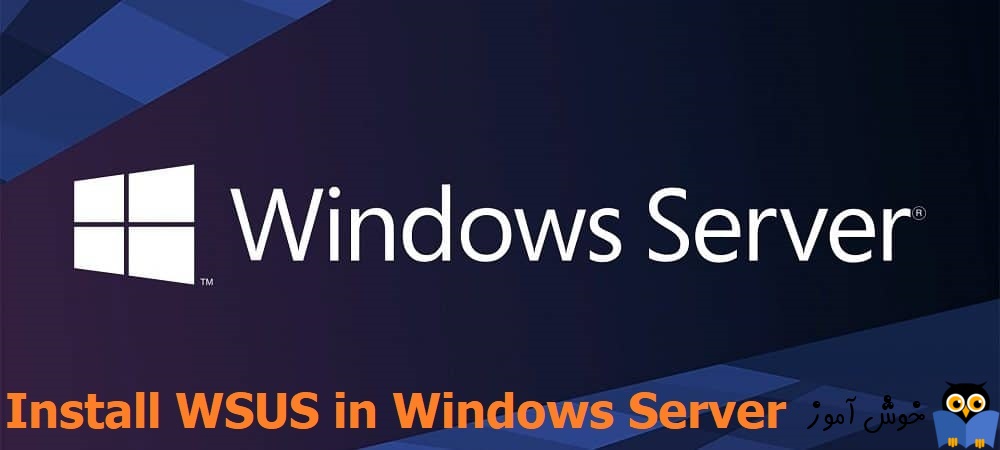
بروزرسانی نرم افزارها، سیستم عامل ها در شرکت ها و سازمان امری بسیار مهم و حیاتی است که اولا از امکانات روز بهره مند شوند و ثانیا باگ های سیستم ها را برطرف کنند و ثالثا حفره های امنیتی را پوشش دهند. اینکه سیستم ها به صورت تک و انفرادی اقدام به دریافت آپدیت ها کنند، هم ترافیک مصرفی اینترنت را بسیار افزایش می دهد و دوم اینکه نمی توان آنها را مدیریت کرد. در این شرایط سرویسی مانند WSUS می تواند به ما کمک کند.

در این مطلب نحوه نصب این سرویس را با هم خواهیم دید.
روش های باز کردن کنسول Server Manager در ویندوز سرور
آشنایی با کنسول Server Manager ویندوز سرور
نحوه افزودن و گروه بندی کردن سرورها در کنسول Server Manager ویندوز سرور
نحوه اضافه کردن سرورهای Workgroup به کنسول Server Manager
سپس به منوی Manage رفته و Add Roles and Features را کلیک کنید.
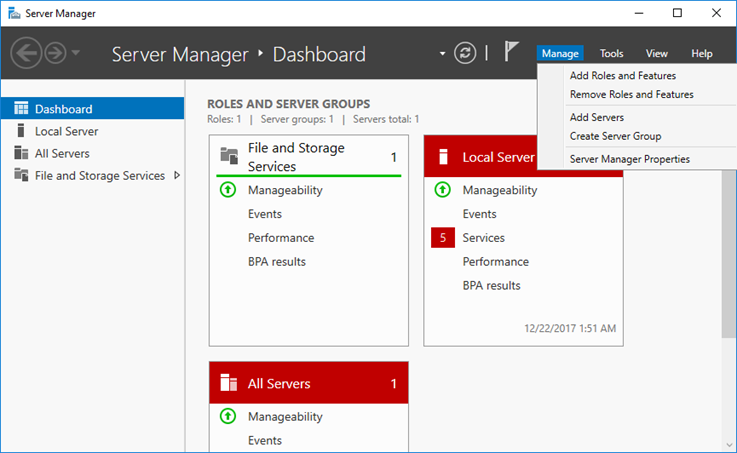
ویزارد را Next کنید.
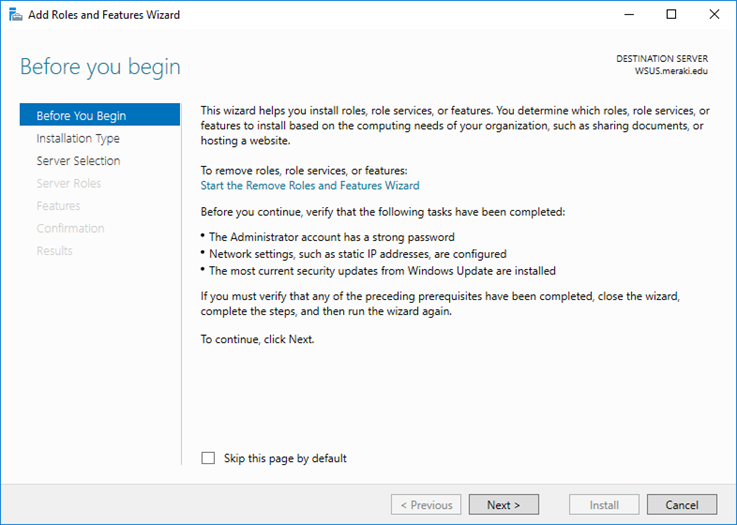
در مرحله Installation Type گزینه Role-based or feature-based installation را انتخاب و Next کنید.
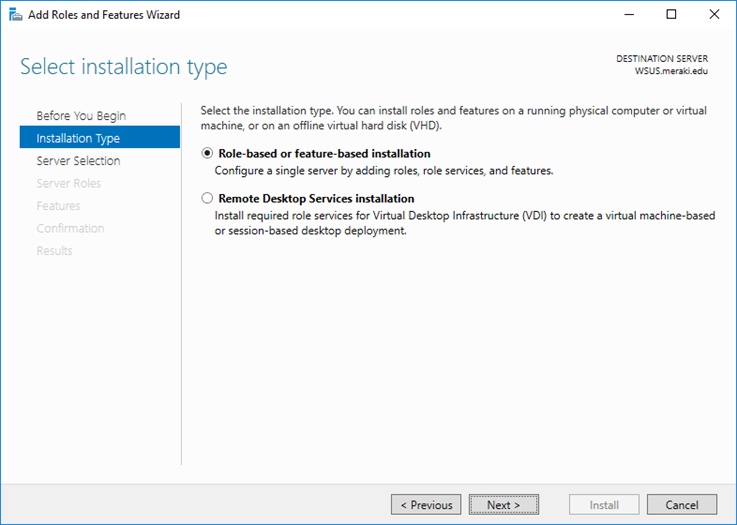
در مرحله Server Selection، سرور مورد نظر را انتخاب کنید. سپس فرم را Next کنید.
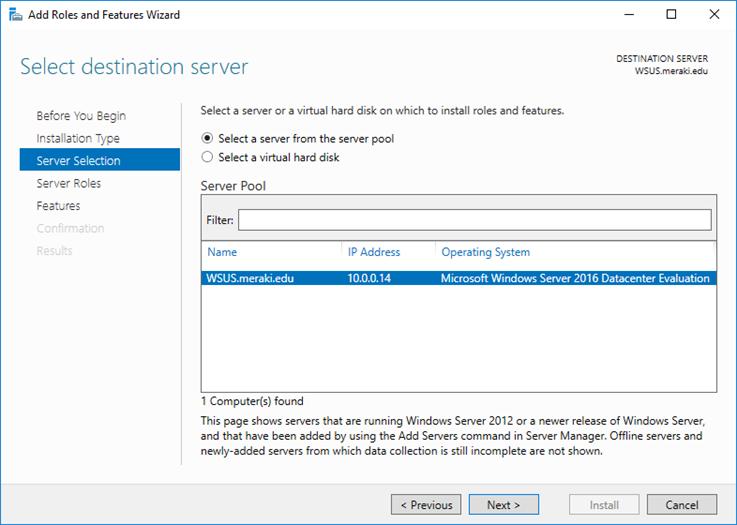
در مرحله Server Roles، تیک گزینه Windows Server Update Services را بزنید. سپس کادر زیر باز خواهد شد که در این پاپاپ مطمئن شوید که تیک گزینه Include management tools فعال بوده و سپس دکمه Add Features را کلیک کنید.
سپس فرم را Next کنید.
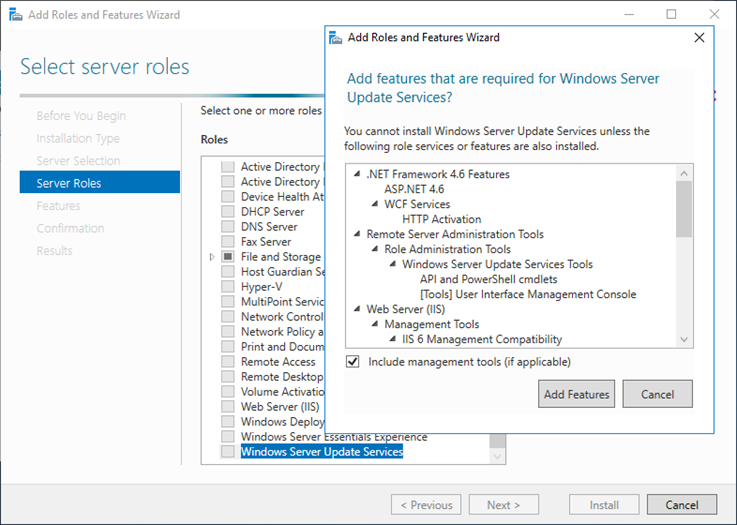
مراحل را Next کنید تا به Role Services برسید. دو گزینه WID Connectivity و WSUS Services را انتخاب کنید. WID یا Windows Internal Database دیتابیس داخلی است که در سرور ایجاد می شود. اگر Scale سازمان شما در حد متوسط یا کوچکتر است می توانید این گزینه را فعال کنید که در غیر اینصورت باید SQL Server نصب کنید که با نصب SQL Server باید گزینه SQL Server Connectivity را انتخاب کنید تا سرور SQL را معرفی کنید.
برای سناریوی کوچک ما همین دو گزینه مذکور، کفایت می کند.
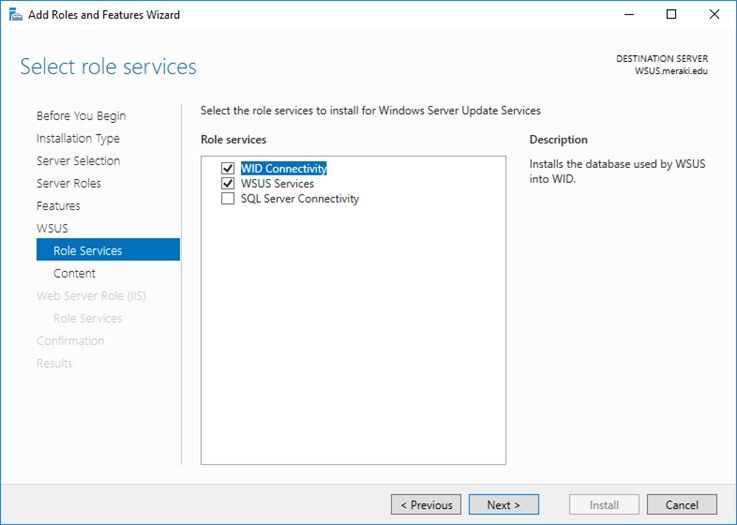
در مرحله Content، تیک گزینه Store update option in the following location را فعال کرده و سپس مکانی را برای ذخیره آپدیت ها مشخص کنید که این مکان می تواند یک جای لوکال و یا تحت شبکه باشد. مکانی که معرفی می کنید باید به حذ کافی فضا داشته باشد و سپس Next کنید.
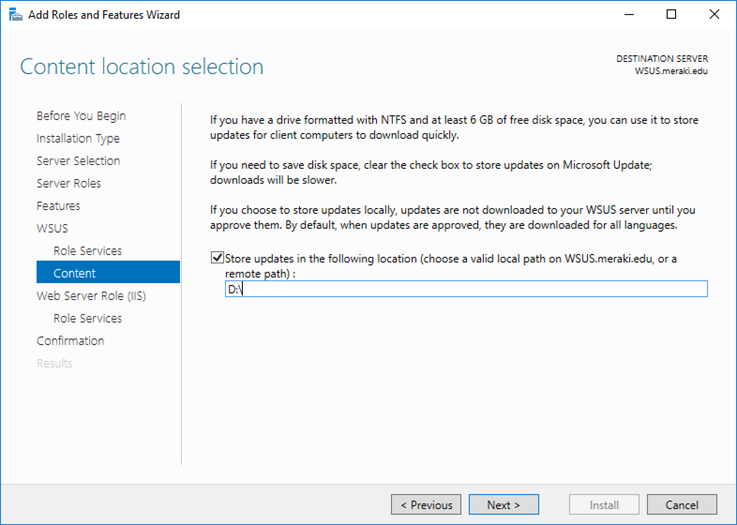
سپس سایر مراحل را به همین شکل next کنید و در آخر دکمه Install را کلیک کرده تا سرویس WSUS نصب شود.
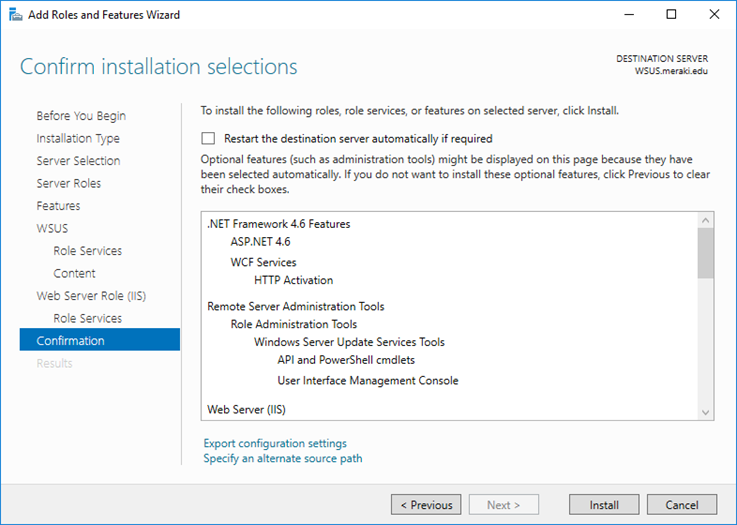
پس از نصب موفقیت آمیز WSUS، می توانید فرم را Close کنید. پس از نصب، باید پیکربندی اولیه WSUS سرور را انجام دهید تا بتوانید از آن استفاده کنید.
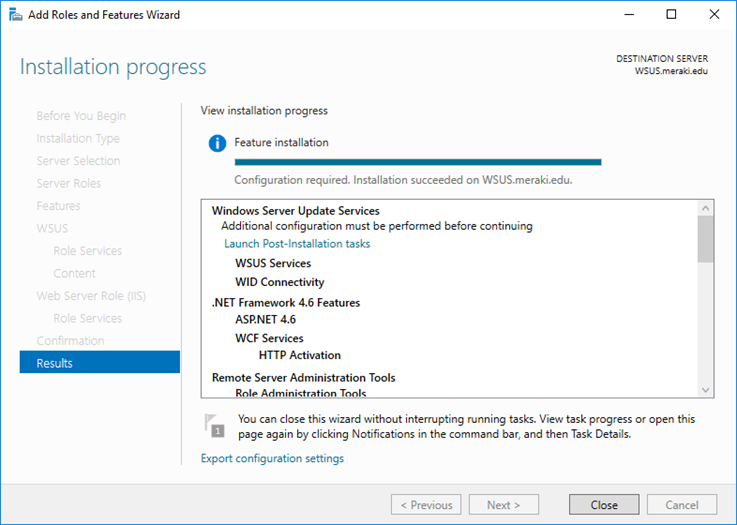

در این مطلب نحوه نصب این سرویس را با هم خواهیم دید.
Install Windows Server Update Services (WSUS)
برای شروع کار کنسول Server Manager را باز کنید.روش های باز کردن کنسول Server Manager در ویندوز سرور
آشنایی با کنسول Server Manager ویندوز سرور
نحوه افزودن و گروه بندی کردن سرورها در کنسول Server Manager ویندوز سرور
نحوه اضافه کردن سرورهای Workgroup به کنسول Server Manager
سپس به منوی Manage رفته و Add Roles and Features را کلیک کنید.
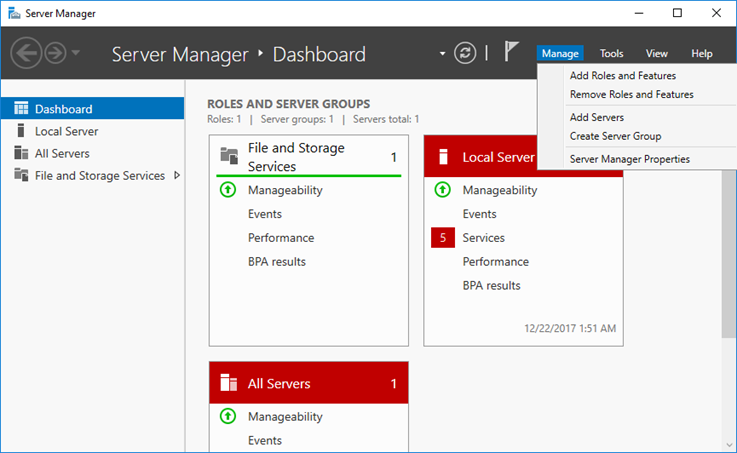
ویزارد را Next کنید.
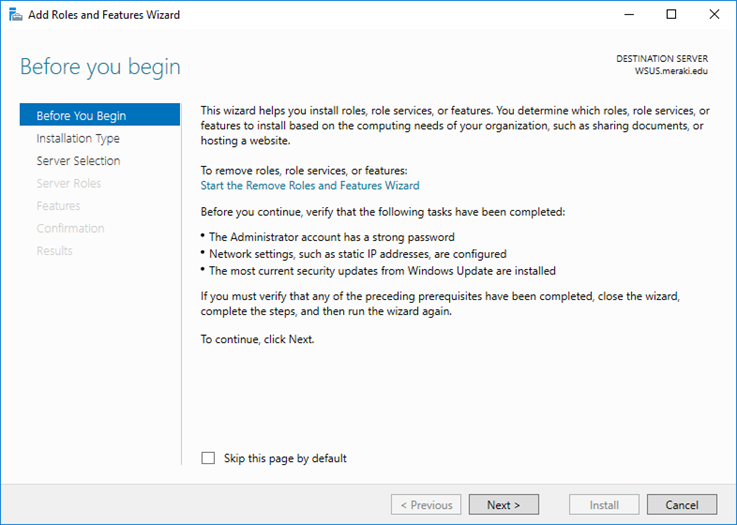
در مرحله Installation Type گزینه Role-based or feature-based installation را انتخاب و Next کنید.
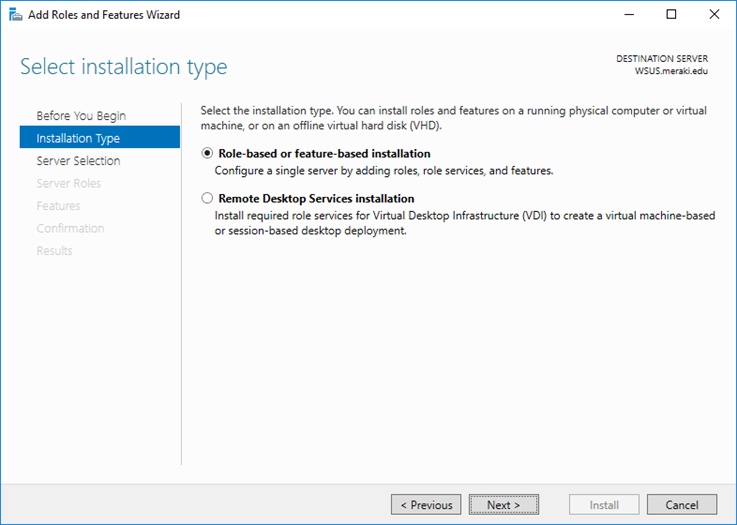
در مرحله Server Selection، سرور مورد نظر را انتخاب کنید. سپس فرم را Next کنید.
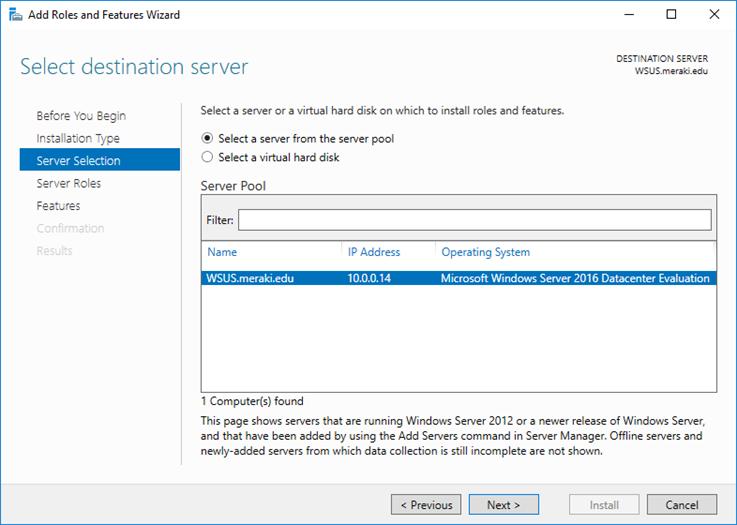
در مرحله Server Roles، تیک گزینه Windows Server Update Services را بزنید. سپس کادر زیر باز خواهد شد که در این پاپاپ مطمئن شوید که تیک گزینه Include management tools فعال بوده و سپس دکمه Add Features را کلیک کنید.
سپس فرم را Next کنید.
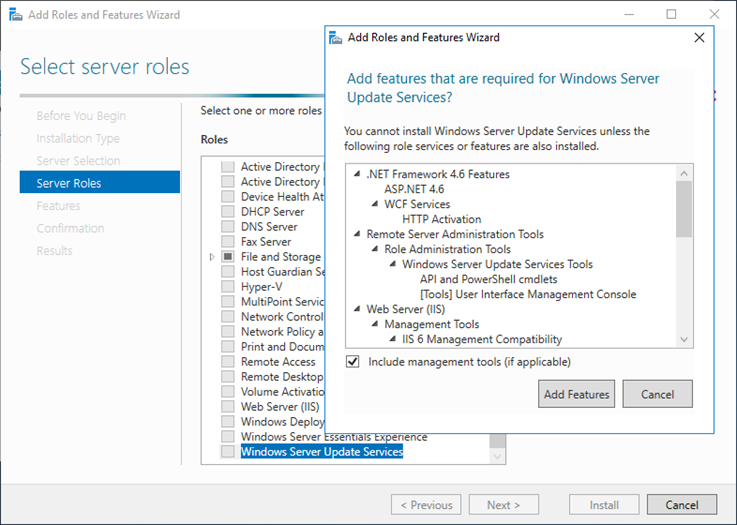
مراحل را Next کنید تا به Role Services برسید. دو گزینه WID Connectivity و WSUS Services را انتخاب کنید. WID یا Windows Internal Database دیتابیس داخلی است که در سرور ایجاد می شود. اگر Scale سازمان شما در حد متوسط یا کوچکتر است می توانید این گزینه را فعال کنید که در غیر اینصورت باید SQL Server نصب کنید که با نصب SQL Server باید گزینه SQL Server Connectivity را انتخاب کنید تا سرور SQL را معرفی کنید.
برای سناریوی کوچک ما همین دو گزینه مذکور، کفایت می کند.
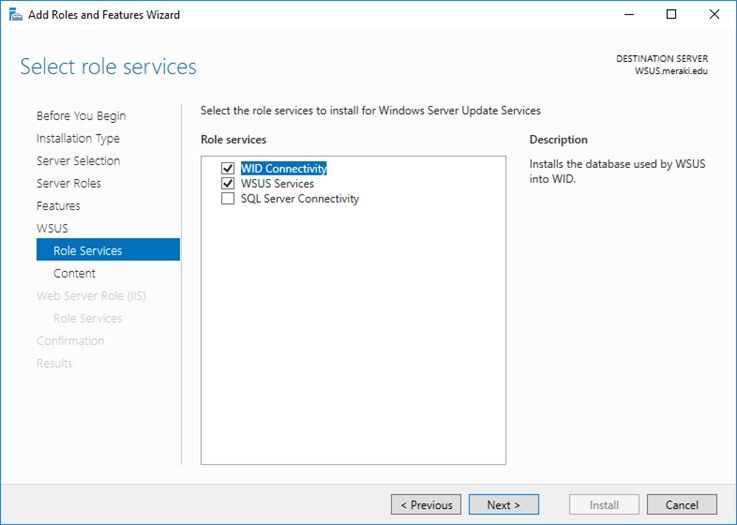
در مرحله Content، تیک گزینه Store update option in the following location را فعال کرده و سپس مکانی را برای ذخیره آپدیت ها مشخص کنید که این مکان می تواند یک جای لوکال و یا تحت شبکه باشد. مکانی که معرفی می کنید باید به حذ کافی فضا داشته باشد و سپس Next کنید.
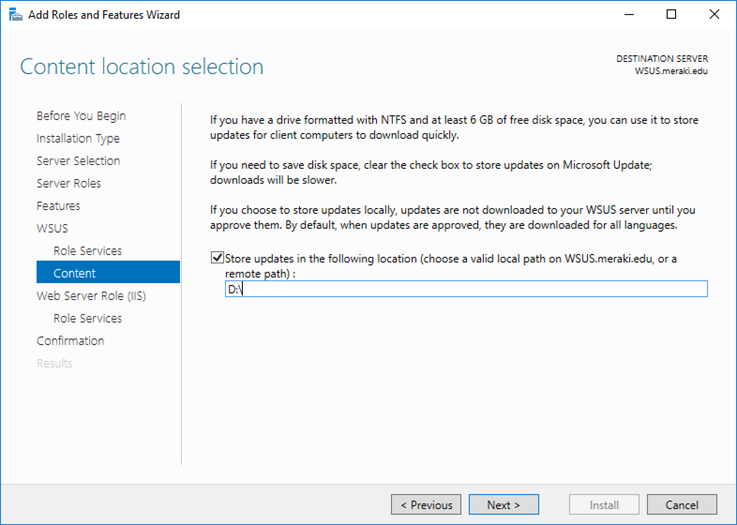
سپس سایر مراحل را به همین شکل next کنید و در آخر دکمه Install را کلیک کرده تا سرویس WSUS نصب شود.
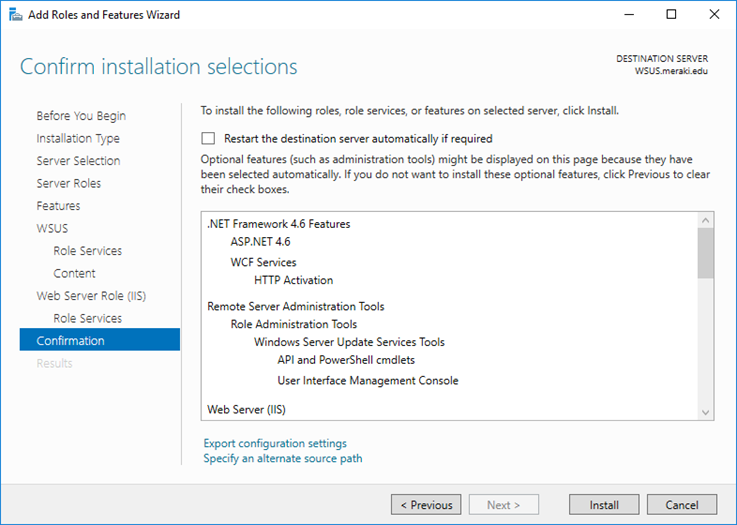
پس از نصب موفقیت آمیز WSUS، می توانید فرم را Close کنید. پس از نصب، باید پیکربندی اولیه WSUS سرور را انجام دهید تا بتوانید از آن استفاده کنید.
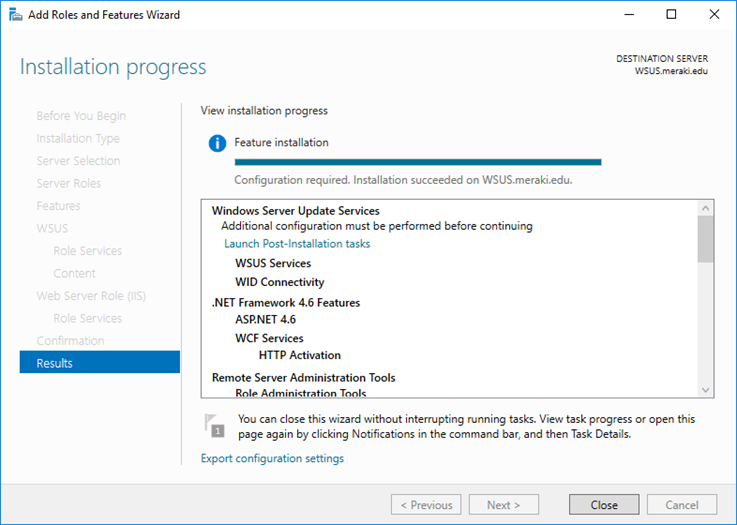





نمایش دیدگاه ها (0 دیدگاه)
دیدگاه خود را ثبت کنید: